So installieren Sie TrollStore auf A12+-Geräten mit iOS 16.2-16.5 und 16.6 Beta 1 mit Misaka

Sofern Sie nicht gerade unter einem Felsen gelebt haben, haben Sie wahrscheinlich schon alles über TrollStore 2 gehört und wie es die iOS- und iPadOS 14.0-15.4.1-Unterstützung des ursprünglichen TrollStores durch die Hinzufügung von iOS und iPadOS 15.5-16.5, 16.6 Beta 1 erweitert und 17.0-Unterstützung .

Es gibt mehrere Möglichkeiten, TrollStore 2 auf neuerer Firmware zu installieren. Einer unserer Favoriten ist der Installer in der Misaka- Paketmanager-App, da er sowohl einfach zu verwenden ist als auch besonders gut funktioniert.
Die Misaka-Installationsmethode für TrollStore 2 unterstützt nur arm64e-Geräte (A12 und neuer) mit iOS und iPadOS 16.2-16.5 und 16.6 Beta 1. Wenn Sie ein unterstütztes Gerät haben, dürfte Ihnen dieses Tutorial besonders hilfreich sein, da wir Sie begleiten Schritt für Schritt durch den Prozess.
Was du wissen musst
Bevor wir beginnen, sprechen wir über TrollStore. TrollStore ist praktisch ein Perma-Signing-Dienstprogramm für. ipa-Dateien. Dies bedeutet, dass Sie diese Apps „ sideloaden “ können, ohne die App alle sieben Tage erneut mit Ihrer Apple-ID signieren zu müssen, wie Sie es normalerweise tun würden, wenn Sie herkömmliche Sideloading-Dienste wie AltStore oder Sideloadly nutzen .
Obwohl TrollStore 2 eine Vielzahl von Firmware unterstützt, sollten wir noch einmal betonen, dass der Misaka-Paketmanager TrollStore 2 nur auf arm64e-Geräten (A12 und neuer) mit iOS oder iPadOS 16.2-16.5 und 16.6 Beta 1 installieren kann. Das liegt daran, dass Misaka die Kernel-Datei verwendet Der Deskriptor ( kfd ) kann seine Wirkung entfalten, und dies sind die Geräte- und Firmware-Versionen, die kfd am bequemsten unterstützt.
Wenn Sie TrollStore schon einmal auf einer älteren Firmware verwendet haben, sollten Sie wissen, dass Ihnen die Installation von TrollStore 2 auf einer neueren Firmware dank eines neueren CoreTrust-Fehlers die gleichen Funktionen wie der ursprüngliche TrollStore bietet. Apps, die mit TrollStore 2 dauerhaft signiert werden, haben Anspruch auf erhöhte Berechtigungen.
Abschließend sollten wir beachten, dass Sie Misaka auf Ihrem iPhone oder iPad haben müssen, bevor Sie mit diesem Tutorial fortfahren können. Wenn Sie Misaka noch nicht installiert haben, können Sie die folgenden Schritte ausführen, um es auf Ihr Gerät zu installieren.
TrollStore 2 mit Misaka installieren
Um das Perma-Signing-Dienstprogramm von TrollStore 2 auf Ihrem iPhone oder iPad mit iOS oder iPadOS 16.2-16.5 oder 16.6 Beta 1 mit der Misaka-Paketmanager-App zu installieren, befolgen Sie die folgenden Schritte sorgfältig:
1) Stellen Sie sicher, dass Sie Misaka bereits installiert haben. Wenn Sie dies nicht tun, können Sie es über das folgende Tutorial installieren:
- So laden Sie Misaka mit Sideloadly von der Seite
2) Starten Sie Misaka von Ihrem Startbildschirm aus:
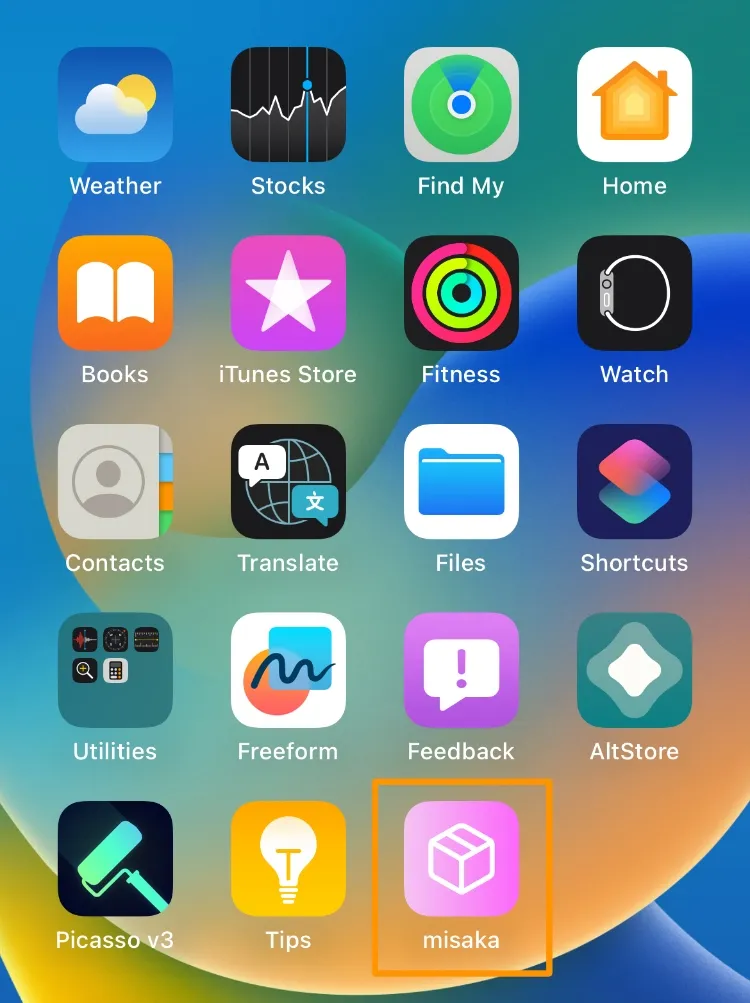
3) Tippen Sie oben links in der App auf die Schaltfläche „Einstellungen“ :

4) Aktivieren Sie die Option „Entwicklermodus“, falls sie noch nicht aktiviert ist, und kehren Sie dann zur Misaka-Homepage zurück :
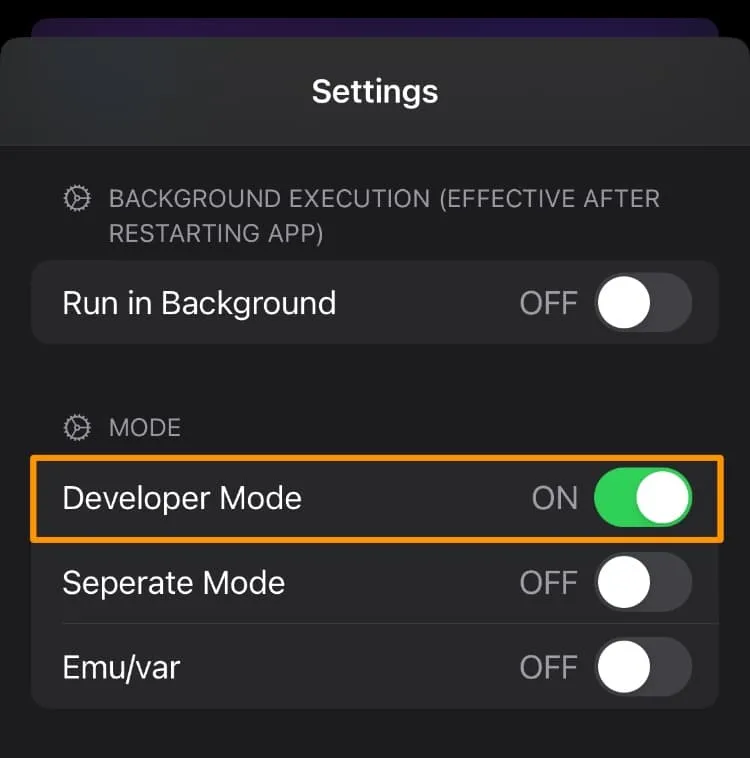
5) Tippen Sie auf die Registerkarte Pakete (Emu/var) :
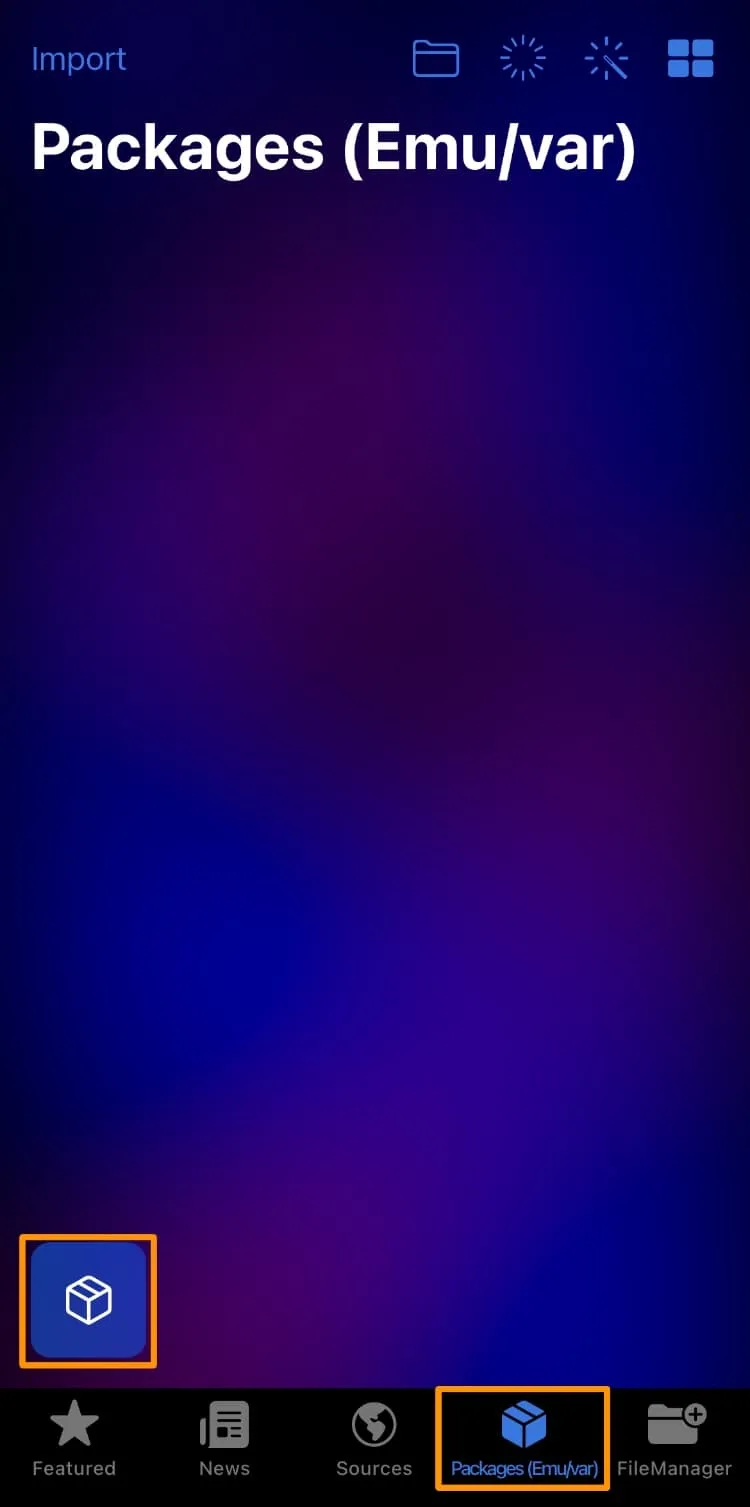
6) Tippen Sie unten links in der App auf die Schaltfläche „Pakete“ .
7) Tippen Sie auf die Schaltfläche „TrollStore installieren“ :
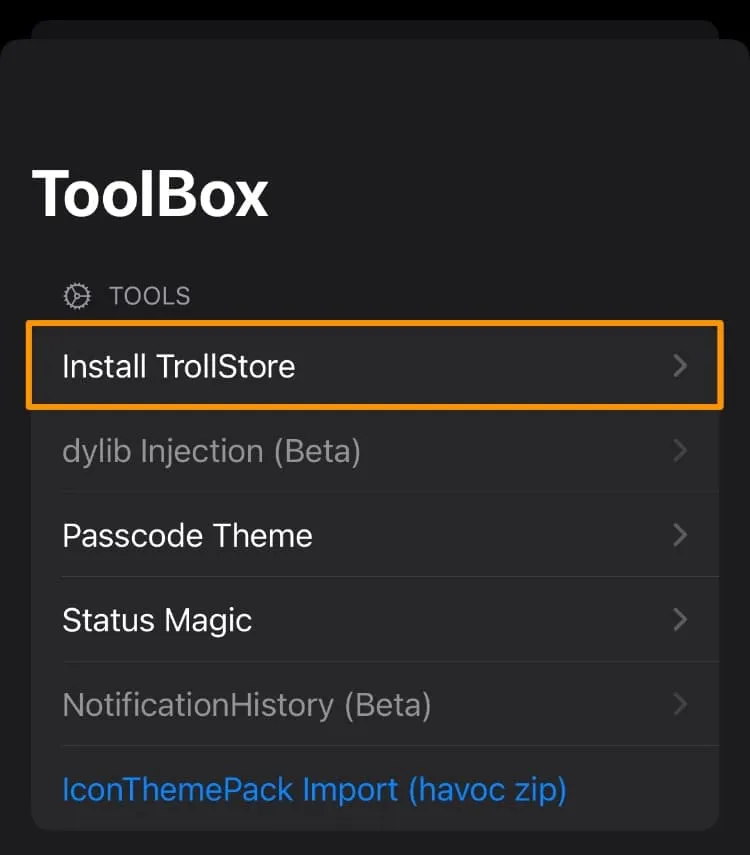
8) Tippen Sie auf die App, die Sie für das TrollStore-Installationsprogramm verwenden möchten :
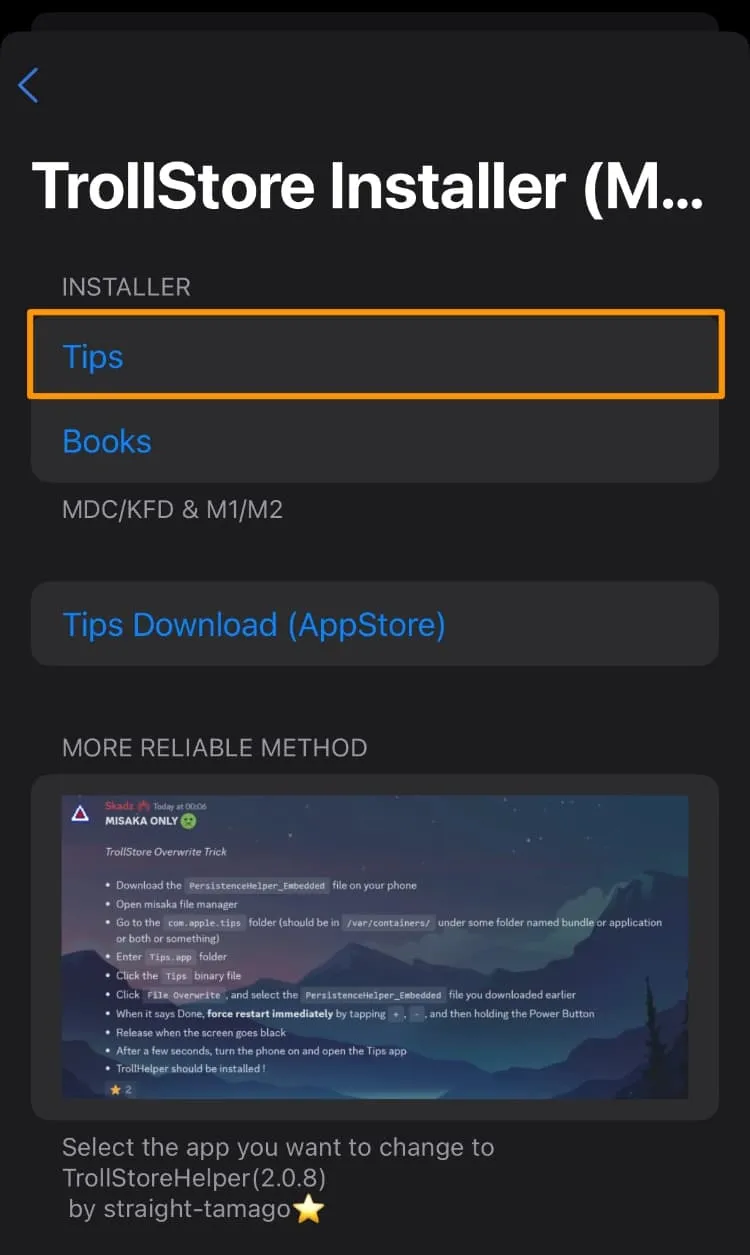
9) Tippen Sie im Popup auf die Schaltfläche „OK“ :
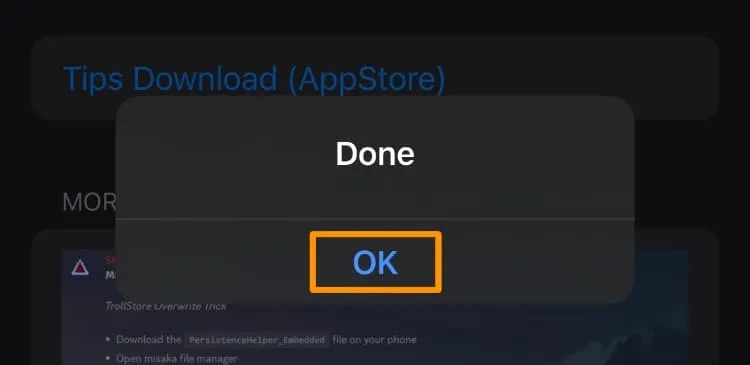
10) Kehren Sie zum Startbildschirm zurück und starten Sie die in Schritt 8 ausgewählte App :
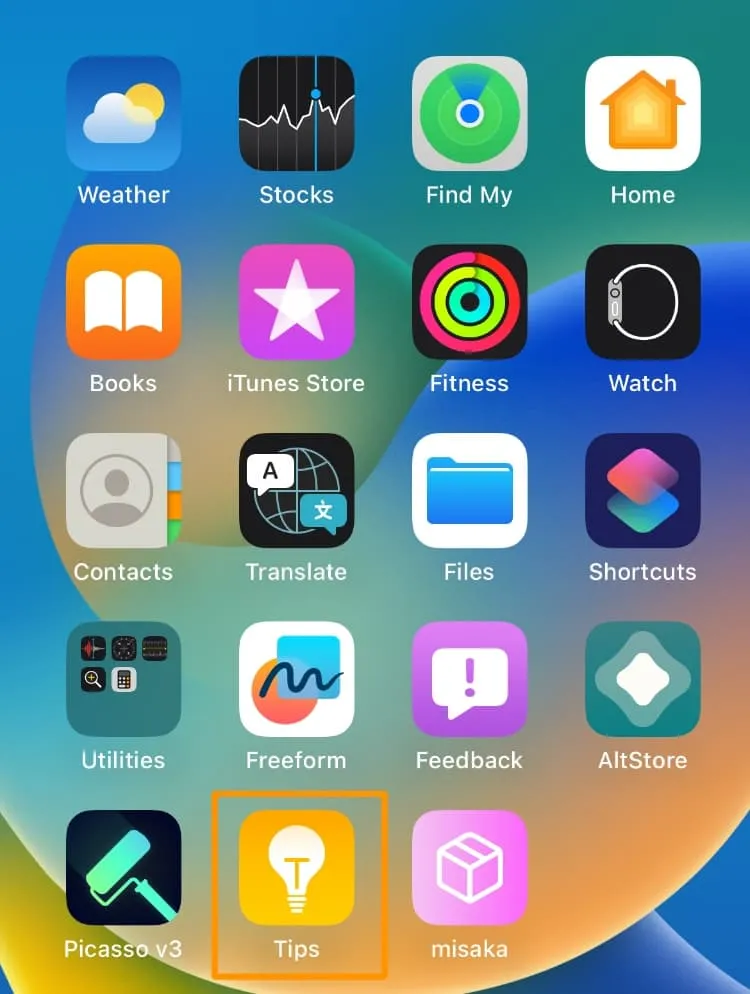
11) Tippen Sie auf die Schaltfläche „TrollStore installieren“ :
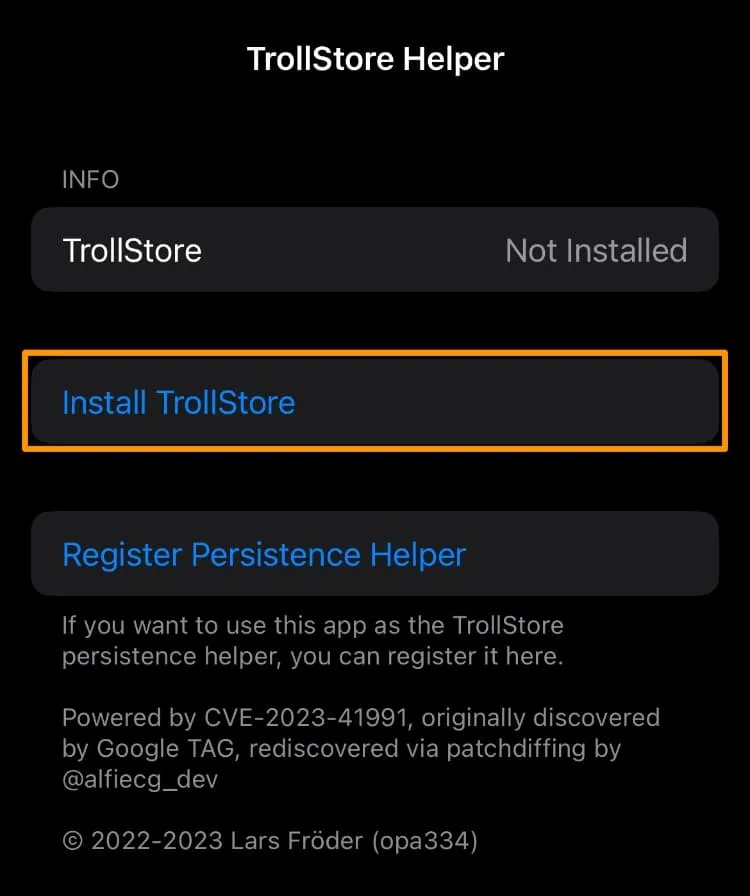
12) Wenn Sie fertig sind, sollte TrollStore auf Ihrem Startbildschirm erscheinen. Starten Sie es :
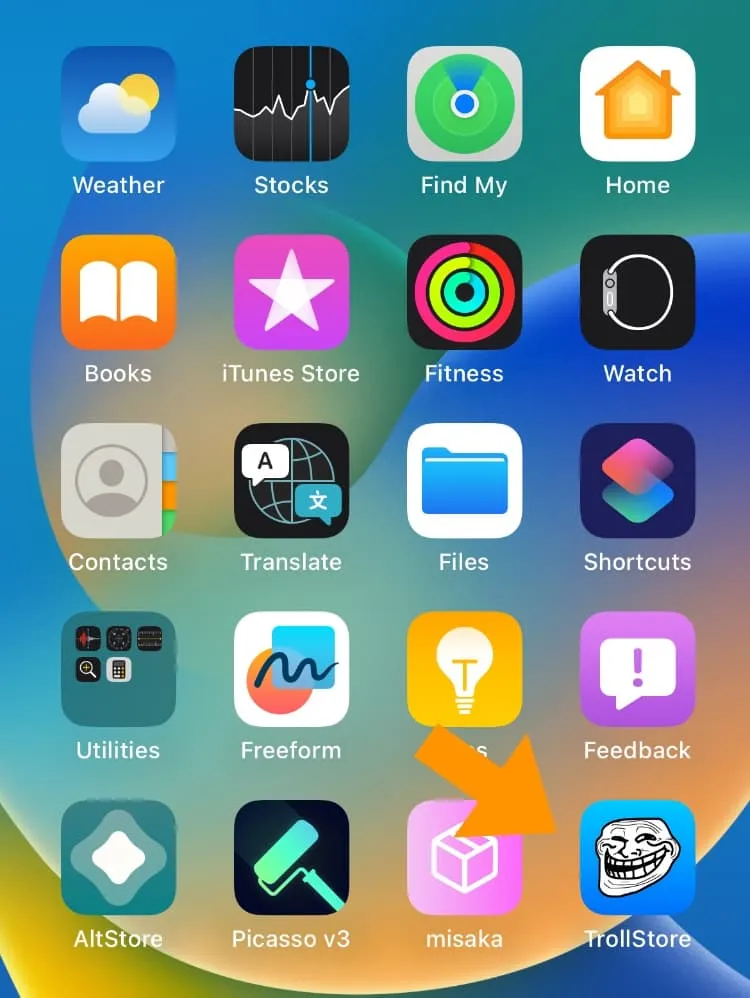
13) Tippen Sie auf die Registerkarte „Einstellungen“ :
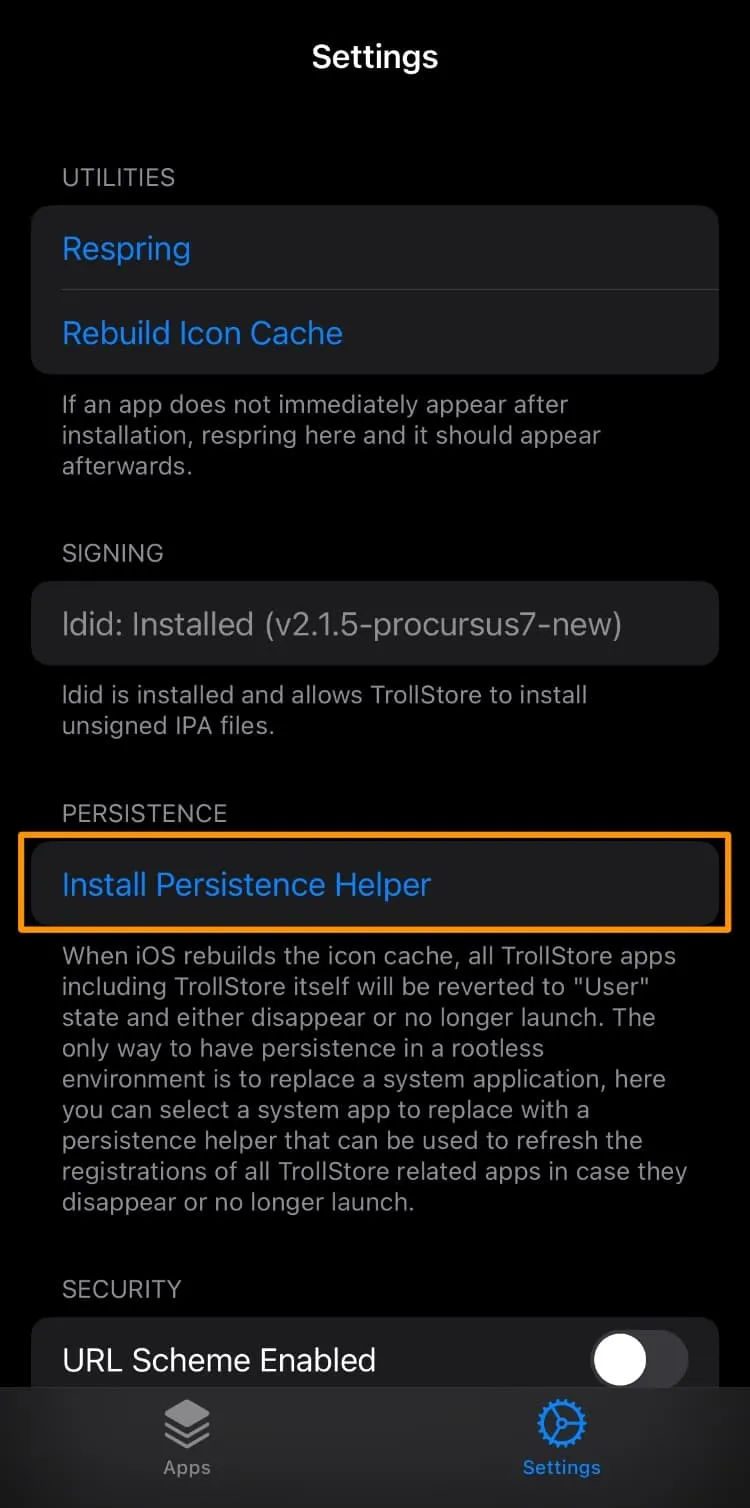
14) Tippen Sie auf die Schaltfläche „Install Persistence Helper “:
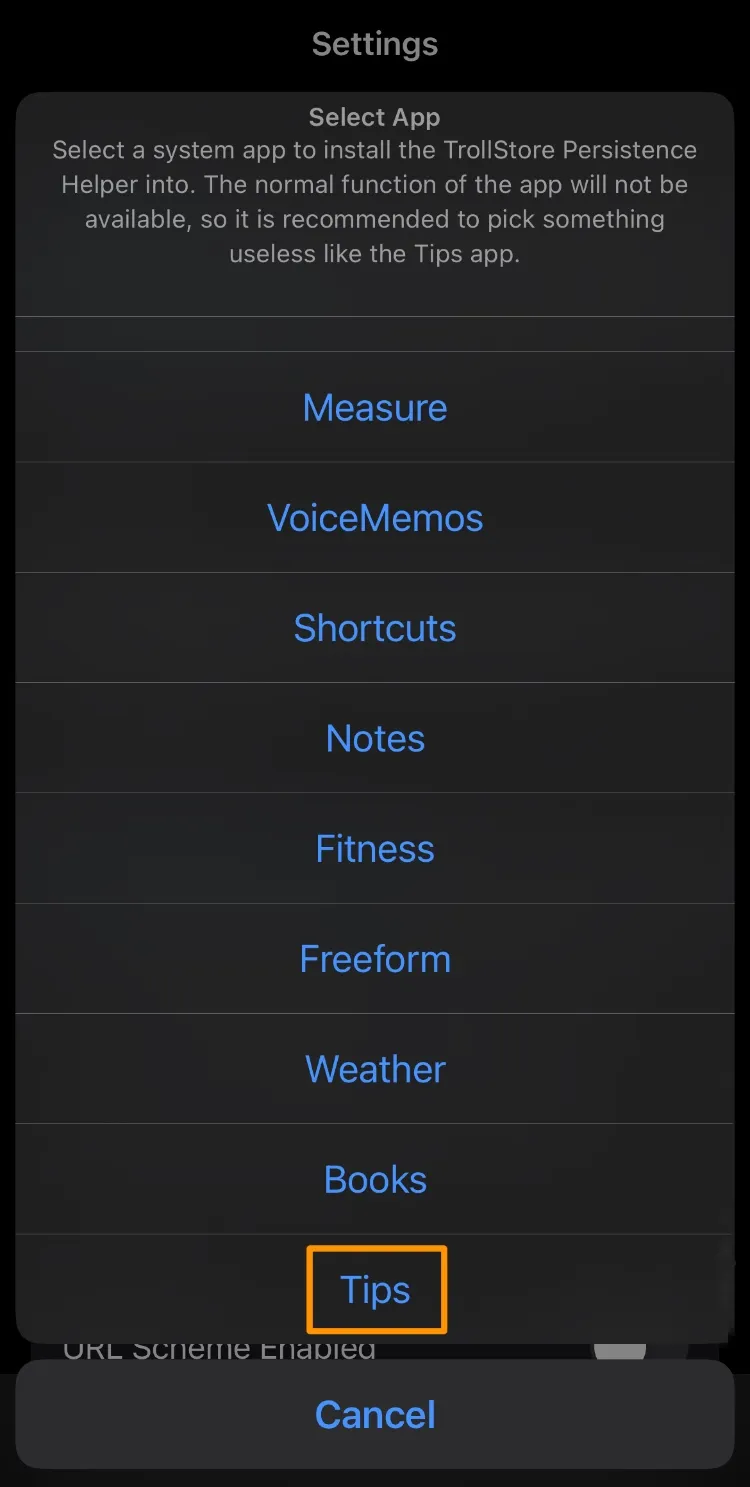
Glückwunsch! Sie haben TrollStore gerade installiert und können mit der Perma-Signierung beginnen. IPA-Dateien!
Abschluss
Der Zugriff auf TrollStore ist für viele Menschen ein wertvolles Gut, insbesondere in der heutigen Zeit, in der Jailbreaks offenbar besonders selten zu werden scheinen.
Siehe auch:
- So installieren Sie TrollStore auf iOS- und iPadOS 14.0-14.8.1-Geräten mit Jailbreak
- So installieren Sie TrollStore auf checkm8-Geräten ohne Jailbreak (A9-A11) mit SSH Ramdisk
- So installieren Sie TrollStore auf iOS 15.0-15.6.1-Geräten ohne Jailbreak mit TrollHelperOTA
Seien Sie stolz auf Ihre TrollStore-Installation, indem Sie Firmware-Updates vermeiden, und sprechen Sie unbedingt mit Ihren Freunden über diesen coolen Hack und warum sie ihn selbst ausprobieren sollten.
Schreibe einen Kommentar